- mhwd - подходит для модификации и / или изменения поведения установленного оборудования и драйверов.
- mhwd-kernel - подходит для манипуляций с ядром (определение, установка и удаление ядер Linux).
Давайте начнем использовать эти инструменты.
Использование Manjaro Hardware Detection Tool
- «Mhwd»
Прежде чем углубиться, давайте проверим все доступные команды и структуру их использования.
mhwd -h# ИЛИ ЖЕ
mhwd --help
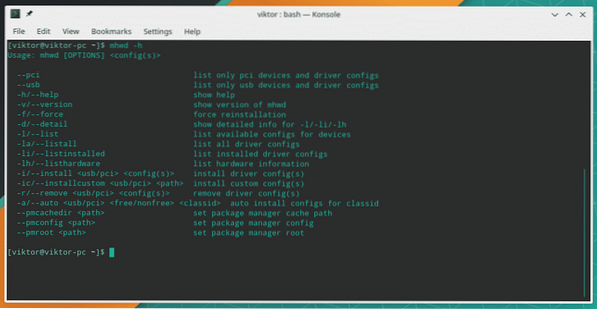
- Информация об оборудовании
Для идентификации всего оборудования, подключенного к вашей текущей системе, выполните следующую команду -
mhwd -lh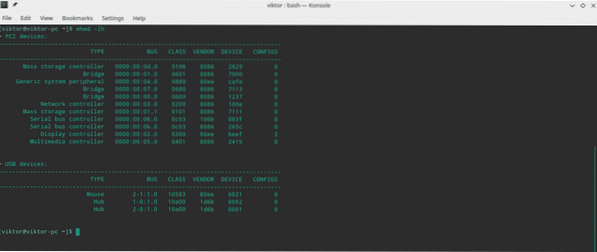
Если вам нужен подробный обзор, используйте дополнительный флаг «-d».
mhwd -lh -d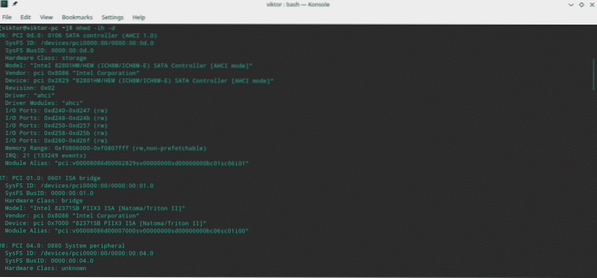
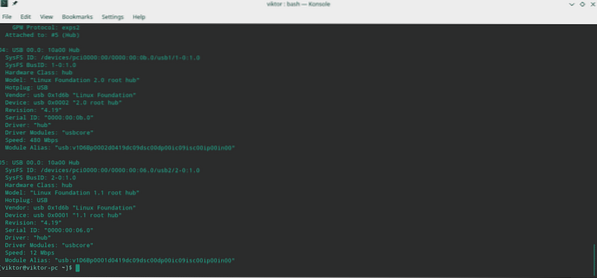
Вы ищете только оборудование, подключенное через USB или PCI?? Вы можете легко отфильтровать их с помощью следующих флагов фильтра -
mhwd -lh -d --usb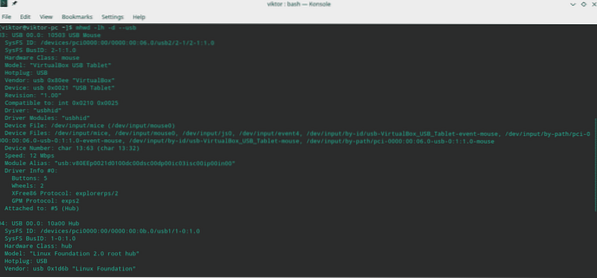
- Информация о драйвере
Теперь пора узнать информацию об установленных драйверах. Выполните следующую команду для получения всей информации о текущем установленном драйвере -
mhwd -li
Как и раньше, для получения подробной информации вы можете использовать флаг «-d».
mhwd -li -d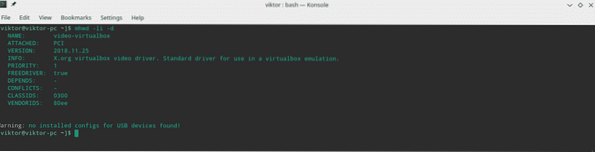
Также возможна сортировка вывода по конкретному типу драйвера. Используйте «-usb» для драйверов USB, «-pci» для драйверов PCI и т. Д.
mhwd -li -d --pcimhwd -li -d --usb

Следующая команда выведет список всех доступных драйверов для вашей системы.
mhwd -la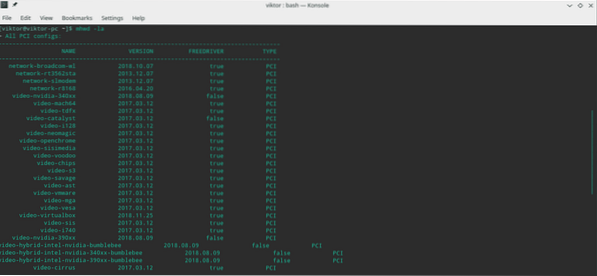
Как и раньше, вы также можете сортировать по USB или PCI.
mhwd -la --usbmhwd -la --pci
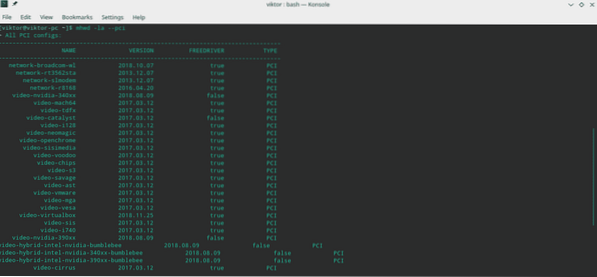
Не все драйверы необходимы для вашей системы. Узнайте, какие драйверы нужны вашей системе -
mhwd -l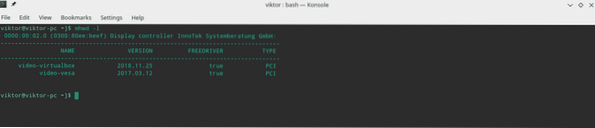
mhwd -l --usb

Настройка видеокарты
Инструмент обнаружения оборудования Manjaro способен не только отображать различную информацию, но и правильно настраивать оборудование в вашей системе.
Например, вы подключили к своей системе новую видеокарту. Теперь пришло время «mhwd» показать свою магию.
Следующая команда автоматически обнаружит и установит соответствующий драйвер для видеокарты.
sudo mhwd -a pci бесплатно 0300# ИЛИ ЖЕ
sudo mhwd -a pci nonfree 0300

Здесь флаг «-a» сообщает инструменту об автоматическом обнаружении оборудования и установке соответствующего драйвера. «Pci» - это тип подключения видеокарты, а «0300» - это идентификатор оборудования для видеокарты.
Примечание. В настоящее время Manjaro Hardware Detection Tool может выполнять действия только с видеокартами и соединениями PCI. В будущем поддержка будет расширяться.
Во многих случаях переустановка графического драйвера поможет вам решить некоторые действительно надоедливые проблемы. Выполните следующую команду -
sudo mhwd -f -i pciНапример, если в вашей системе работает видеокарта NVIDIA, команда должна выглядеть так: -
sudo mhwd -f -i pci video-nvidiaВы хотите удалить существующий или старый драйвер из вашей системы?? Сначала определите водителя -
mhwd -li -d --pciЗатем удалите драйвер -
sudo mhwd -r pciИмя должно быть доступно в списке существующего драйвера.
- mhwd-ядро
Для управления ядрами Manjaro Linux предлагает довольно крутое и простое управление ядром с графическим интерфейсом.
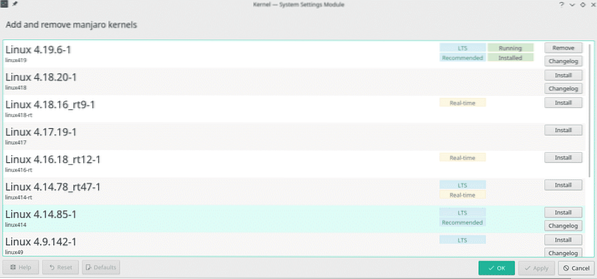
Управление ядрами системы также возможно из командной строки. Сначала проверьте все доступные параметры для «mhwd-kernel» -
mhwd-ядро -h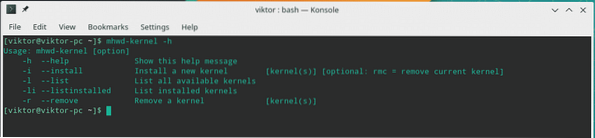
Узнать информацию о текущем ядре -
mhwd-kernel -li
Это также покажет все другие ядра, установленные в настоящее время в вашей системе.
- Установка ядра
Вы также можете добавить в свою систему другие ядра. Для добавления ядра структура команды будет -
sudo mhwd-kernel -i linuxЗдесь «rmc» указывает, что при установке нового ядра предыдущее будет удалено. Если вам не нужно удалять текущее ядро, не используйте «rmc».
Например, если вы хотите установить ядро 4.17.19-1, тогда команда должна быть -
sudo mhwd-kernel -i linux419После завершения установки вам необходимо перезагрузить систему, чтобы изменения вступили в силу.
- Удаление ядра
Предупреждение - не удаляйте текущее работающее ядро, так как это сделает систему бесполезной. Обязательно переключитесь на другое ядро перед удалением одного.
Для удаления ядра используйте флаг «-r» -
sudo mhwd-kernel -r linux419Теперь ядро состоит из 3 частей - самого ядра, заголовков ядра и дополнительных модулей. Нужно удалить только один?
sudo mhwd-kernel -r linux419-заголовкиsudo mhwd-kernel -r linux419-extramodules
Наслаждаться!
 Phenquestions
Phenquestions

